

Por Gina Barrow, Última atualização: September 14, 2017
" Posso recuperar vídeos excluídos no iPad? Eu estava percorrendo minha galeria e descobri que salvei alguns vídeos duas vezes. Ao excluir as cópias, excluí por engano alguns vídeos importantes que não são duplicados. "
O iPad oferece uma experiência digital compacta para todos os usuários do iOS, especialmente para aqueles que estão sempre em movimento. Com os recursos combinados do iPhone e do Mac, os iPads estão se tornando os próximos tablets mais usados.
No entanto, os iPads não estão livres de perda de dados. Há um grande número de casos de perda de dados relatados por usuários do iPad em que eles não conseguiram recuperar seus arquivos porque não estavam cientes de outras opções possíveis. UMA recuperação gratuita de dados do iPad vai te ajudar a resolver isso.
Neste artigo, você aprenderá os vários métodos de recuperação que podem ser feitos no iPad depois de excluir vídeos e outros arquivos acidentalmente ou intencionalmente.
Tendo passado alguns anos codificando software para dispositivos iOS, criamos uma ferramenta poderosa para evitar que usuários iOS percam dados.
Aqui vai uma dica para você: Baixar Recuperação de dados do FoneDog iOS para recuperar facilmente vídeos excluídos do iPad com ou sem backups. Para você tentar o seu melhor para recuperá-los manualmente, também coletamos algumas soluções comuns abaixo.
iOS Recuperação de Dados
Recupere fotos, vídeos, contatos, mensagens, registros de chamadas, dados do WhatsApp e muito mais.
Recupere dados do iPhone, iTunes e iCloud.
Compatível com o mais recente iPhone e iOS.
Download grátis
Download grátis

Parte 1. Recuperar de pastas excluídas recentemente, iTunes e backups do iCloudParte 2. Como recuperar vídeo excluído permanentemente do iPad sem backupParte 3. Recupere vídeos excluídos do iPad do backup do iTunesParte 4. Restaurar vídeos excluídos do iPad com o iCloud BackupParte 5. Guia de Vídeo: Como Extrair Vídeos Removidos do iPad?Parte 6. Conclusões
Existem duas opções de armazenamento para vídeos no iPad, uma para aqueles que você baixou ou comprou no iTunes store e dois, para os vídeos que você criou usando a câmera embutida, então deve haver muitas maneiras de recuperar vídeos excluídos do iPad dentro do estojo.
Como o iPad funciona de maneira semelhante a um Mac, suas funções são quase as mesmas, mas de maneira mais compacta. Se você excluiu acidentalmente vídeos que comprou na loja do iTunes, também poderá recuperá-los facilmente.
Veja como recuperar vídeos excluídos da iTunes Store passo a passo:
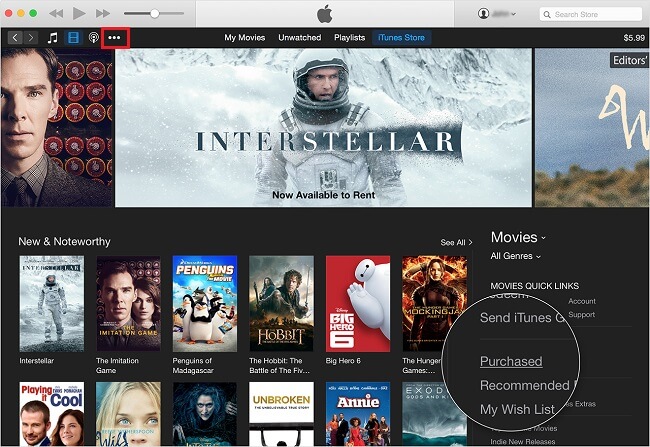
Recuperar vídeos excluídos que você comprou do iTunes
Agora você pode ver todos os vídeos que comprou na loja iTunes. Outra forma gratuita de recuperar vídeos excluídos do iPad é indo para a pasta Apagados Recentemente.
Como recuperar memorandos de voz perdidos do iPhone
A maneira mais imediata de recuperar memorandos de voz é usar um software de recuperação de terceiros. Você pode recuperar facilmente memorandos de voz mesmo sem qualquer backup. Tudo o que você precisa é encontrar a melhor solução de software que protegerá sua privacidade, protegerá seu iPhone e fornecerá resultados garantidos. FoneDog iOS Data Recovery é uma solução de software confiável desenvolvida especialmente para casos como este.
-- FoneDog -- Recupere memorandos de voz perdidos do iPhone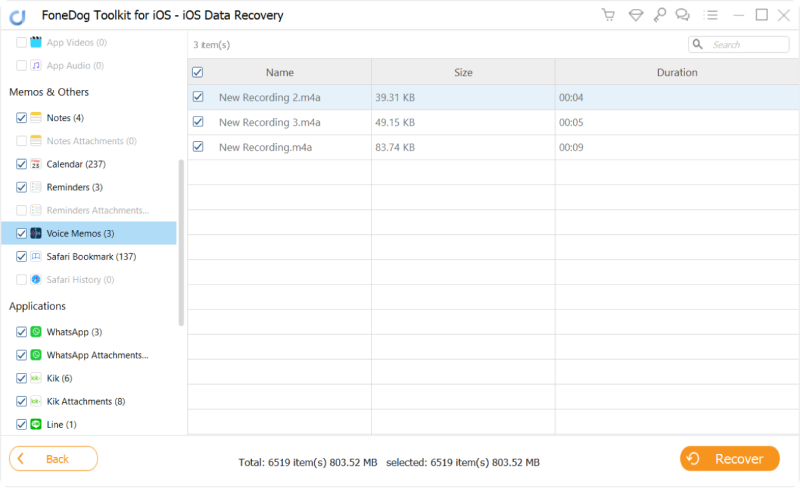
Com o lançamento do iOS 8, incluiu o recurso "Recentemente excluído" para responder às perguntas intermináveis sobre como recuperar fotos e vídeos do rolo da câmera ou do aplicativo Fotos no iPhone e iPad.
Como fotos e vídeos são os principais culpados por ocupar muito espaço, os arquivos de mídia armazenados na pasta Excluídos recentemente são mantidos apenas por 30 dias. Eles são excluídos automaticamente para sempre após o referido período de tempo. Você também pode excluir permanentemente vídeos e fotos da pasta Excluídos recentemente se precisar de mais espaço no dispositivo e não puder esperar pelo período de 30 dias.
Para recuperar vídeos excluídos do iPad usando a pasta Excluída recentemente, siga estes:
Para excluir permanentemente fotos e vídeos da pasta excluída recentemente:
Você também pode recuperar vídeos excluídos do iPad usando seus backups como iTunes ou iCloud, no entanto, você precisará restaurar todos os arquivos de backup que podem excluir os aplicativos atuais e outros dados armazenados no iPad. Se for necessário, você pode seguir estas etapas:
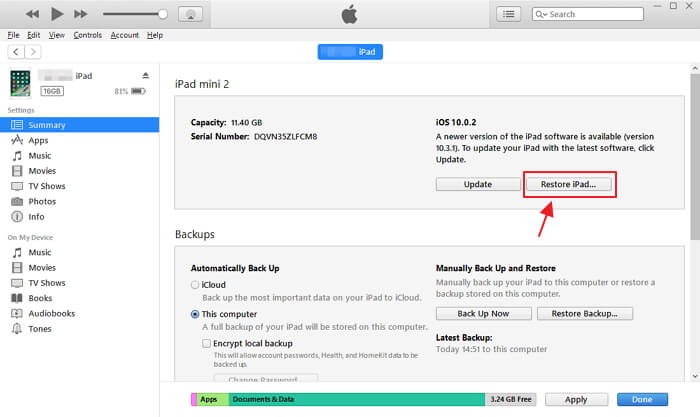
Restaurar vídeos excluídos pelo iTunes
Para restaurar via iCloud, pode ser necessário apagar todo o conteúdo e configurações do iPad.
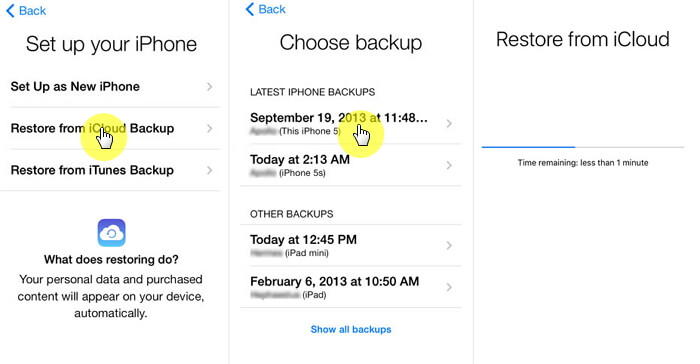
Recupere vídeos excluídos pelo iCloud
No entanto, se você deseja recuperar apenas os vídeos e não precisa aplicar todo o backup, considere o uso de ferramentas de terceiros para recuperar vídeos excluídos do iPad. FoneDog Toolkit - Recuperação de dados do iOS é um programa de recuperação completo que permite a restauração seletiva de backups do iTunes e iCloud. Ele também fornece recuperação diretamente do próprio dispositivo mesmo sem nenhum backup. O FoneDog Toolkit- iOS Data Recovery possui os seguintes recursos principais:
Para usar o FoneDog Toolkit- iOS Data Recovery para recuperar vídeos excluídos do iPad, confira estas etapas:
Download grátisDownload grátis
FoneDog Toolkit - Recuperação de dados iOS tem sido o software mais confiável e confiável no mercado hoje. Este programa também oferece 30 dias de teste gratuito se você quiser testar seus recursos. Saiba como este programa pode ajudá-lo recuperar vídeos apagados do iPad.
O iPad foi projetado com uma câmera de tela retina, o que o torna um parceiro perfeito para gravar vídeos em movimento. É por isso que muitos usuários de iOS estão usando seus iPads para capturar grandes momentos. Mas é claro que não é todo dia que fazemos backups de todos os arquivos e vídeos que criamos no dispositivo e às vezes pode ser muito frustrante saber que você os excluiu por engano. O pior é que você pode ter perdido restaurá-los após o período de carência da pasta Excluídos Recentemente.
FoneDog Toolkit - Recuperação de dados iOS fez uma solução para este tipo de eventos. Você agora é capaz de recuperar vídeos excluídos do iPad diretamente desde que você não tenha sobrescrito os arquivos. Quando os vídeos são excluídos, eles são transferidos para um espaço oculto dentro da memória do dispositivo, onde você precisa usar ferramentas de terceiros para digitalizá-los e recuperá-los. No entanto, você precisa parar de usar o iPad para evitar a substituição dos vídeos pelos novos.
Usando seu computador (Windows ou Mac), baixe o programa FoneDog Toolkit - Recuperação de dados iOS e instale-o seguindo as instruções na tela. Após a instalação completa, inicie FoneDog Toolkit - Recuperação de dados iOS e clique em "Recuperar do dispositivo iOS"no menu do lado esquerdo.

Download grátis Download grátis
Usando um cabo USB, conecte o iPad ao computador e espere até que o programa detecte e estabeleça a conexão; uma vez feito, clique em "Iniciar digitalização" para iniciar a recuperação de dados.

Conecte o iPad a um computador - Etapa 2
A digitalização pode demorar um pouco dependendo da carga total de dados armazenados em seu iPad. Quando todos os itens digitalizados forem exibidos, você poderá visualizar um por um para encontrar os vídeos excluídos que estava procurando. Você pode encontrar as categorias de arquivos no painel do lado esquerdo enquanto a visualização do lado direito.
Você também pode filtrar a exibição de pesquisa ativando a barra de alternância para "exibir apenas itens excluídos". Se você quiser restaurar todos eles, você pode clicar em "selecionar todos" ou você pode restaurar seletivamente marcando apenas as caixas que deseja recuperar. Depois, clique no botão "Recuperar" para salvá-los em uma pasta localizada em seu computador. Você será solicitado a informar o local do arquivo de saída para que possa navegar facilmente e obter acesso aos itens recuperados.

Visualize e recupere vídeos excluídos do iPad - Etapa 3
É isso! É tão fácil recuperar vídeos excluídos do iPad diretamente. Não há outros métodos complexos para executar.
A segunda opção de recuperação oferecida pela FoneDog Toolkit - Recuperação de dados iOS é "Recuperar do iTunes Backup". Esse tipo de recuperação permite restaurar o backup do iTunes sem a necessidade de aplicar o arquivo de backup inteiro. Você só pode recuperar esses vídeos selecionando-os seletivamente.
Lembre-se que quando quiser recuperar vídeos excluídos do iPad, você precisa parar de sincronizar o dispositivo com o iTunes porque, quando ele for atualizado, todos os vídeos poderão desaparecer permanentemente. Veja como recuperar do iTunes usando FoneDog Toolkit - Recuperação de dados do iOS:
Lançamento FoneDog Toolkit - Recuperação de dados iOS e clique na segunda opção no menu do lado esquerdo "Recuperar do backup do iTunes".

Inicie o FoneDog Toolkit - iOS Data Recovery - Etapa 1
Em seguida, você precisa escolher o arquivo de backup recente do iTunes a ser baixado e extraído. Clique em "Iniciar digitalização" começar.
Tutorial Relacionado:
Como visualizar fotos excluídas no backup do iTunes?
Como restaurar seletivamente o conteúdo de backup do iTunes para o iPhone 7

Escolha o backup do iTunes para digitalização - Etapa 2
Após a conclusão da verificação, agora você pode ver a exibição de visualização de todos os vídeos excluídos que foram copiados do iTunes escolhendo a categoria certa no painel esquerdo. Você pode revisar cada um deles e recuperar seletivamente os vídeos excluídos. Você pode usar a caixa de pesquisa para digitar e encontrar os nomes dos arquivos para um processo mais rápido. O mesmo processo se aplica: você pode marcar os itens desejados para restauração seletiva ou pode fazer várias recuperações. Clique no "Recuperar" na parte inferior da tela para salvar os vídeos em seu computador.

Visualize e recupere vídeos do iPad - Etapa 3
utilização FoneDog Toolkit - Recuperação de dados iOS, você não precisa se preocupar em restaurar todo o conteúdo do backup. Você terá a liberdade de escolher apenas os vídeos sem perder mais arquivos.
O último método de recuperação eficaz oferecido pela FoneDog Toolkit - Recuperação de dados iOS é através do iCloud. Ao contrário do iTunes, o iCloud pode ser feito automaticamente desde que você esteja conectado a uma rede sem fio. Esse tipo de armazenamento é mais popular entre os usuários do iOS devido à sua conveniência e facilidade de uso.
No entanto, você não pode restaurar vídeos apenas do iCloud, assim como o iTunes. Você precisará redefinir o iPad e extrair todo o conteúdo do backup. Coisa boa FoneDog Toolkit - Recuperação de dados iOS encontrou uma maneira de integrar o iCloud em seu software para permitir que os usuários recuperem seletivamente apenas arquivos específicos. Basta seguir estes passos:
No lançamento do seu computador FoneDog Toolkit - Recuperação de dados iOS e clique na terceira opção de recuperação no menu do lado esquerdo "Recuperar do Backup do iCloud". Se você ativou a autenticação em duas etapas no seu iPad, você precisa desativá-los primeiro antes de fazer a recuperação.
Guia Completo:
Como baixar vídeos excluídos do iCloud

Inicie o FoneDog Toolkit - Etapa 1
Você precisará fazer login na conta do iCloud na próxima tela. Verifique se você está usando exatamente os mesmos detalhes do iCloud no seu iPad.aph

Faça login na conta do iCloud - Etapa 2
Após o login, você verá a exibição de todos os backups feitos pelo iCloud. Escolha o mais recente e clique em "Baixar" para que FoneDog Toolkit - Recuperação de dados iOS pode extrair o conteúdo do backup.
Leia também:
Como recuperar fotos do iCloud
Melhor guia: como recuperar seletivamente o conteúdo de backup do iCloud para o seu novo iPhone 7
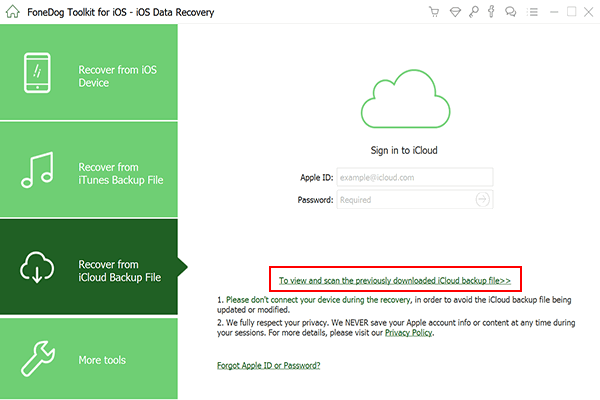
Baixar arquivos de backup do iCloud - Etapa 3
Após a digitalização, download e extração, FoneDog Toolkit - Recuperação de dados iOS agora exibirá todos os itens encontrados dentro do backup do iCloud. Você pode ir para a categoria Mídia e acessar seus vídeos para confirmar e recuperar todos os vídeos excluídos que estava procurando. Você pode marcar as caixas ao lado de cada item para recuperação seletiva ou pode selecionar todos. Os vídeos serão salvos em uma pasta em seu computador com base no local de saída que você definiu. Não há espaço para perda de dados quando você usa FoneDog Toolkit - Recuperação de dados iOS, Recupere do Backup do iCloud.

Visualize e recupere vídeos excluídos do iPad - Etapa 4
As pessoas também leramBaixe fotos de backup do iCloud para o PCRecupere seus lembretes excluídos no iPhone via iCloud
Não há outras maneiras melhores de recuperar vídeos excluídos do iPad do que usar FoneDog Toolkit - Recuperação de dados iOS. Não apenas abrange todas as três recuperações efetivas, mas também oferece aos usuários as habilidades para realizar a recuperação sem a necessidade de conhecimentos técnicos. Claro, os backups ainda são o melhor recurso durante a perda de dados, mas kit de ferramentas FoneDog iOS Recuperação de Dados torna mais fácil.
Deixe um comentário
Comentário
iOS Recuperação de Dados
3 Métodos para recuperar seus dados apagados do iPhone ou iPad.
Download grátis Download grátisArtigos Quentes
/
INTERESSANTEMAÇANTE
/
SIMPLESDIFÍCIL
Obrigada! Aqui estão suas escolhas:
Excelente
Classificação: 4.6 / 5 (com base em 61 classificações)